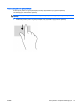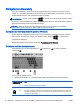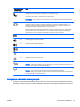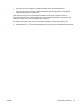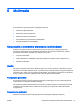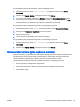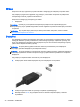User Guide - Windows 8
Aby sprawdzić funkcje audio komputera, wykonaj następujące kroki:
1. Na ekranie startowym wpisz panel sterowania, a następnie wybierz pozycję Panel
sterowania.
2. Wybierz opcję Sprzęt i dźwięk, a następnie wybierz opcję Dźwięk.
3. Po otwarciu okna Dźwięk wybierz kartę Dźwięki. W obszarze Zdarzenia programu wybierz
dowolne zdarzenie dźwiękowe, takie jak sygnał czy alarm, a następnie kliknij przycisk Test.
Dźwięk powinien być odtwarzany przez głośniki lub podłączone słuchawki.
Aby sprawdzić funkcje nagrywania komputera, wykonaj następujące kroki:
1. Na ekranie startowym wpisz dźwięk, a następnie wybierz pozycję Rejestrator dźwięku.
2. Kliknij przycisk Rozpocznij nagrywanie i mów do mikrofonu.
3. Zapisz plik na pulpicie.
4. Otwórz program multimedialny, aby odtworzyć nagranie.
Aby sprawdzić funkcje nagrywania komputera, wykonaj następujące kroki:
1. Na ekranie startowym wpisz panel sterowania, a następnie wybierz pozycję Panel
sterowania.
2. Wybierz opcję Sprzęt i dźwięk, a następnie wybierz opcję Dźwięk.
Kamera internetowa (tylko wybrane modele)
Niektóre komputery są wyposażone we wbudowaną kamerę internetową. Dzięki preinstalowanemu
oprogramowaniu można używać kamery internetowej do robienia zdjęć lub nagrywania wideo.
Istnieje możliwość podglądu zdjęć i nagrań wideo oraz ich zapisywania na dysku.
Oprogramowanie kamery internetowej umożliwia korzystanie z następujących funkcji:
●
Przechwytywanie i udostępnianie nagrań wideo
●
Przesyłanie strumieniowe wideo za pośrednictwem komunikatora internetowego
●
Wykonywanie zdjęć
PLWW Kamera internetowa (tylko wybrane modele) 39